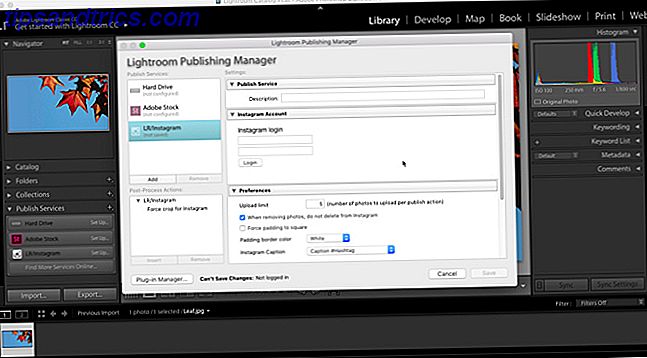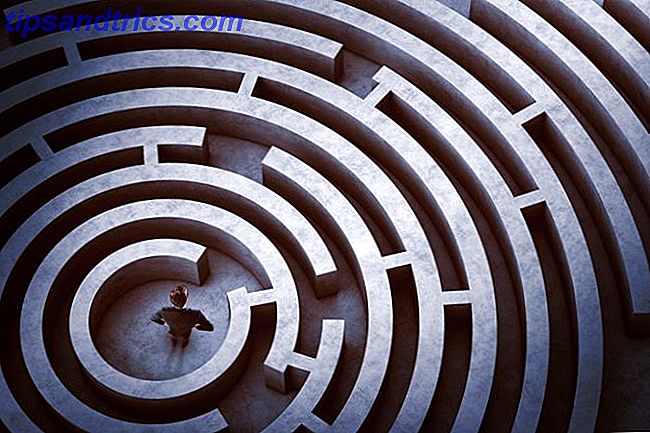Adobe Lightroom est l'outil de retouche photo préféré des photographes. Instagram est le média social où la plupart des membres de la tribu affluent. Mais il n'y a toujours aucun moyen de poster directement une photo sur Instagram depuis Lightroom, à moins que vous n'utilisiez un plug-in Lightroom tiers partageant les deux outils.
Comment publier des images sur Instagram depuis Lightroom
LR / Instagram vous aide à travailler sur Lightroom et ensuite poster la photo directement sur votre compte Instagram. Rappelez-vous, Adobe Lightroom est maintenant Adobe Lightroom Classic CC. Le processus d'installation d'un plug-in est toujours le même: utilisez le gestionnaire d'extensions Lightroom.
- Téléchargez le plug-in LR / Instagram sur votre bureau.
- Décompressez le téléchargement, puis lancez Adobe Lightroom Classic CC> Fichier> Gestionnaire de plug-ins .
- Cliquez sur Ajouter et naviguez jusqu'au fichier du plug-in sur votre bureau pour le sélectionner. L'installation apparaît dans la liste des plug-ins et des modules complémentaires.
- Après avoir importé votre photo, allez à Publish Services qui inclut maintenant LR / Instagram.
- Cliquez sur Configurer pour lancer Lightroom Publishing Manager et le panneau Paramètres du plug-in.
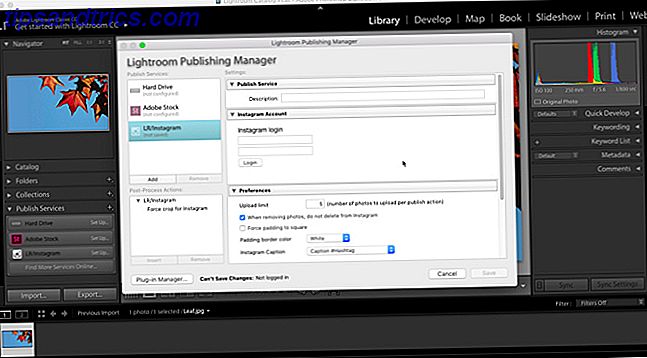
- Connectez-vous à Instagram avec votre identifiant et votre mot de passe. Modifiez le comportement du plug-in à partir des préférences .
Par exemple, vous pouvez télécharger un maximum de cinq photos en une fois. Lorsque vous supprimez les originaux de la section Publier de Lightroom, activez la case à cocher Lors de la suppression des photos, ne supprimez pas d'Instagram .
Le fait de forcer le remplissage à l'équerre fait apparaître les vignettes dans la grille Instagram avec le recadrage carré par défaut appliqué. Vous pouvez ajouter une action de post-traitement pour recadrer les photos en fonction des rations d'aspect prises en charge sur Instagram.
LR / Instagram a un panneau de métadonnées, où vous pouvez ajouter des hashtags et une légende avant de publier sur Instagram. En sélectionnant un modèle personnalisé dans Lightroom, vous pouvez également spécifier un format à l'aide des balises {template}.
Après avoir préparé la photo dans Lightroom, il suffit d'ajouter la photo à la collection de publication. En mode Grille, faites glisser et déposez la miniature de la photo sur LR / Instagram sous Services de publication. Cliquez sur le bouton Publier en haut à droite au-dessus de la section centrale de l'interface et votre photo est maintenant téléchargée sur Instagram.
Ce plugin vous donne la liberté de modifier en lots des photos dans Lightroom Comment enregistrer des photos rapidement en utilisant Lightroom Comment enregistrer rapidement des photos en utilisant Lightroom Batch photos d'édition permet d'économiser du temps lorsque vous devez modifier plusieurs photos. Voici comment éditer en lots dans Lightroom en toute simplicité. Lisez la suite et appliquez-les à vos photos Instagram.